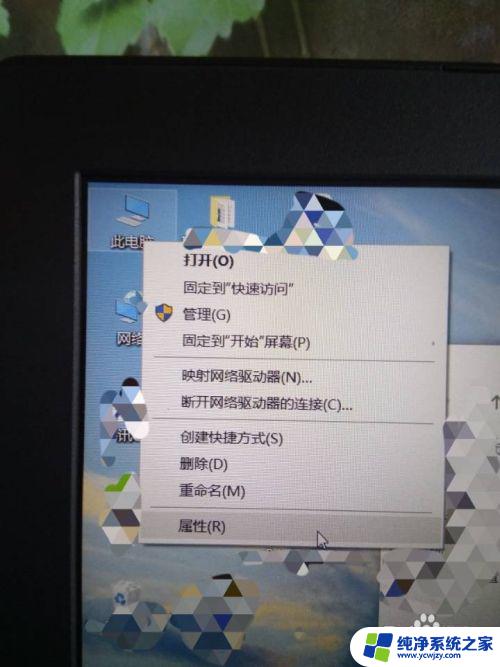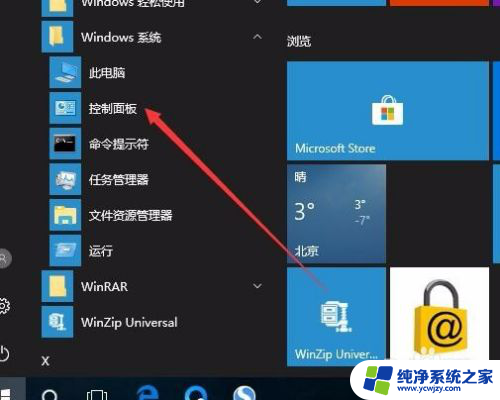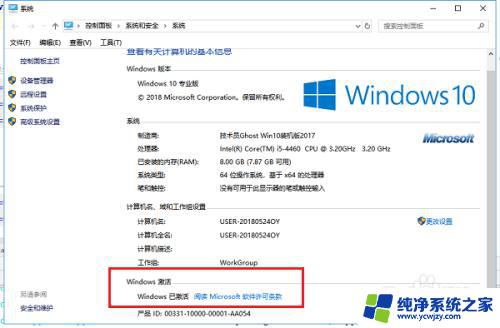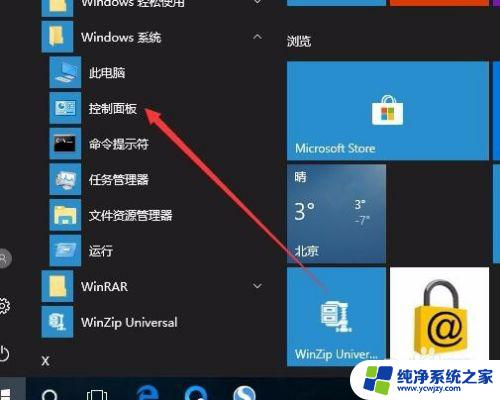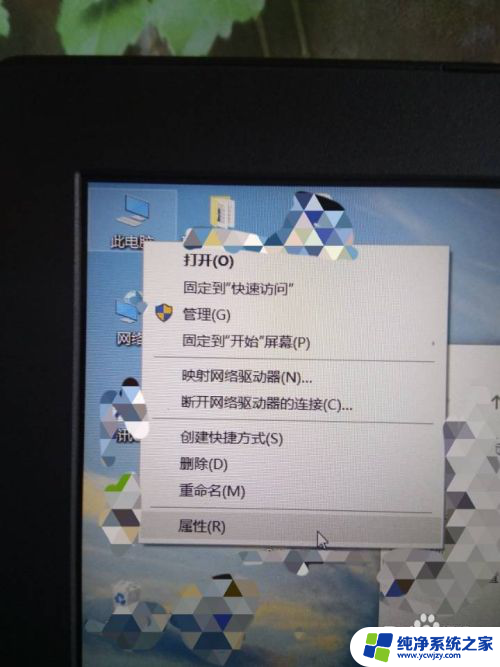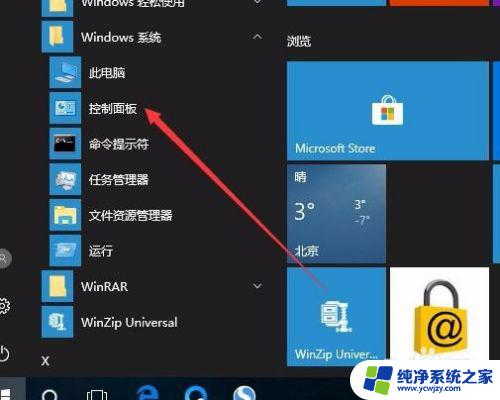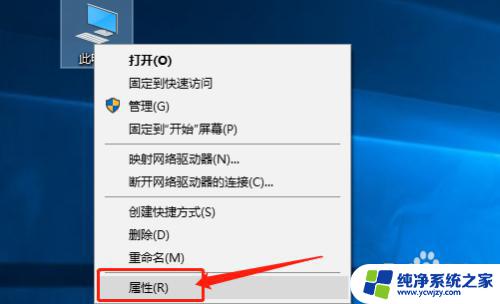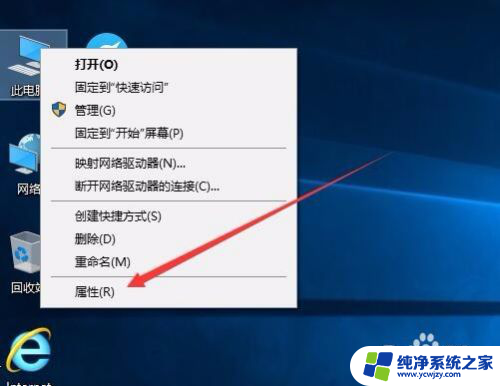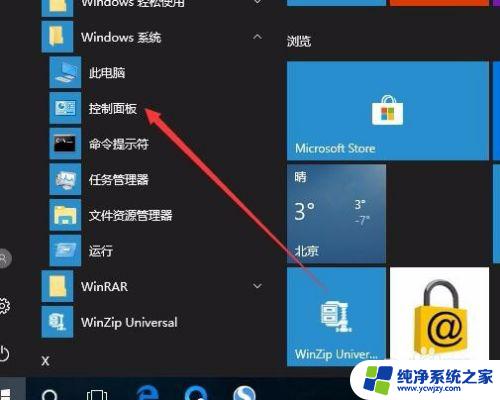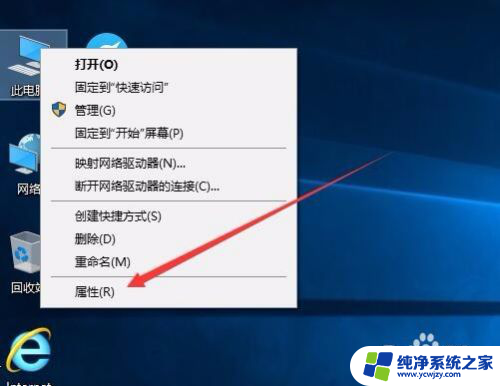win10怎样查看是否激活 Win10系统是否已经永久激活
Win10系统是目前广泛使用的操作系统之一,而激活系统是保证用户可以正常使用系统功能的重要步骤,想要查看Win10系统是否已经永久激活,可以通过简单的几个步骤来确认。在Win10系统中,用户可以通过设置界面或者命令行工具来查看系统的激活状态,确保系统的正常运行和稳定性。通过这些方法,用户可以轻松了解自己的系统是否已经激活,以便进一步的操作和使用。
具体方法:
1.在Windows10系统桌面,依次点击桌面左下角的“开始/Windows系统/控制面板”菜单项
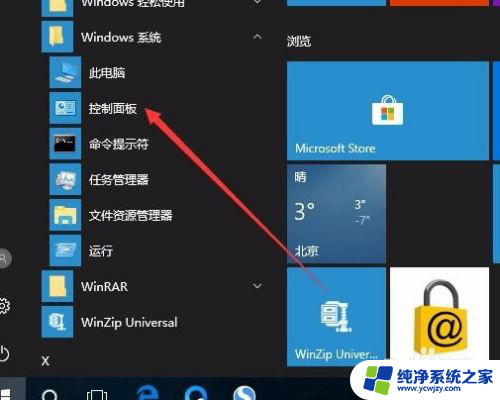
2.这时会打开Windows10系统的控制面板窗口,点击窗口中的“系统和安全”图标。
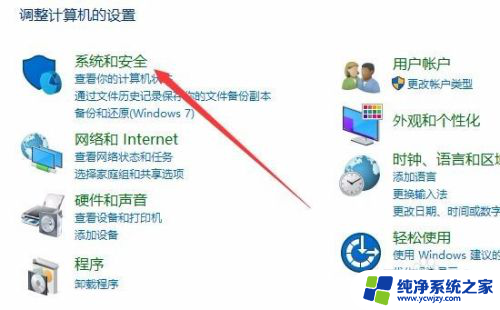
3.在打开的系统和安全窗口中,点击右侧窗口中的“系统”快捷链接。
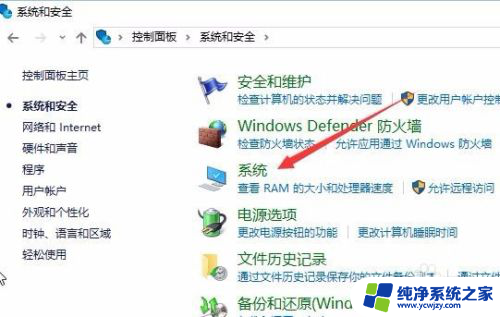
4.在打开的系统窗口中就可以看到Windows 10的系统信息了,同时在Windows 激活一栏中可以看到是否激活
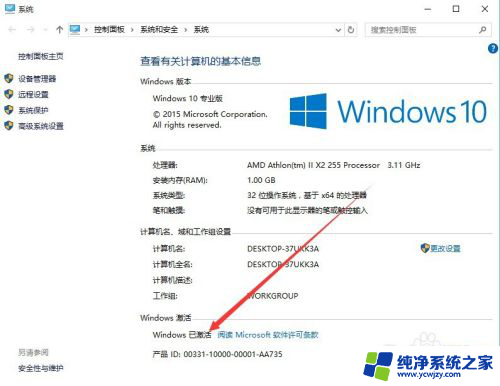
5.在上面的界面中只可以看到系统是否激活了,那么是永久激活还是有时间限制呢?下面我们来看一下是否永久激活,右键点击桌面左下角的“Windows徽标”。然后在弹出菜单中选择“运行”菜单项
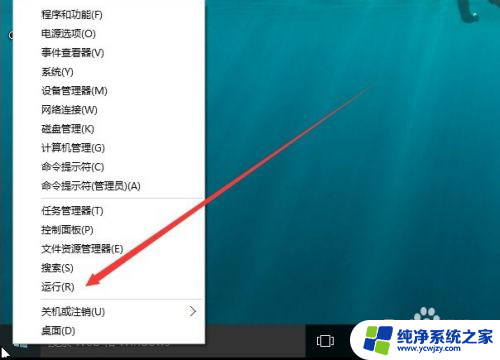
6.在打开的运行对话框中输入slmgr.vbs -xpr命令,点击确定按钮
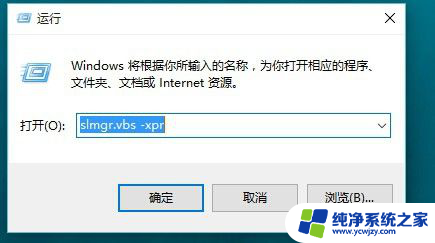
7.这是就会弹出是否永久激活的窗口,笔者的是批量激活。只有180天的时间,如果是永久激活的话,就会在窗口中显示永久激活的字样
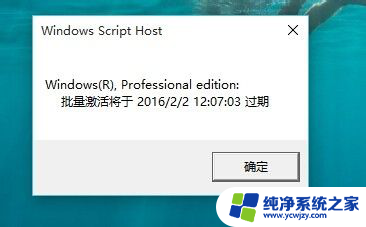
8.接下来我们看一下激活的详细信息,在运行对话框中输入“slmgr.vbs -dlv”,然后点击确定按钮
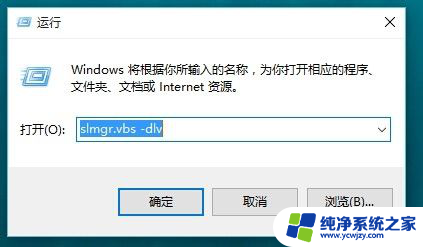
9.这时就会弹出激活的一些详细信息,我们可以通过该窗口了解激活的详细情况。
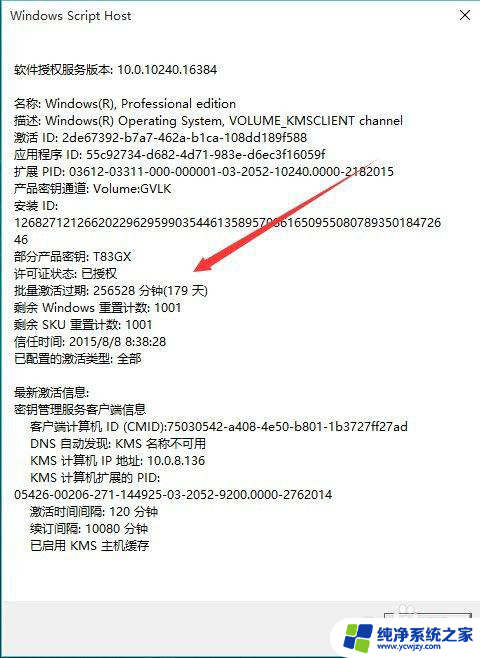
以上就是Win10如何检查激活的全部内容,如果遇到这种情况,您可以根据以上操作进行解决,非常简单快速,一步到位。